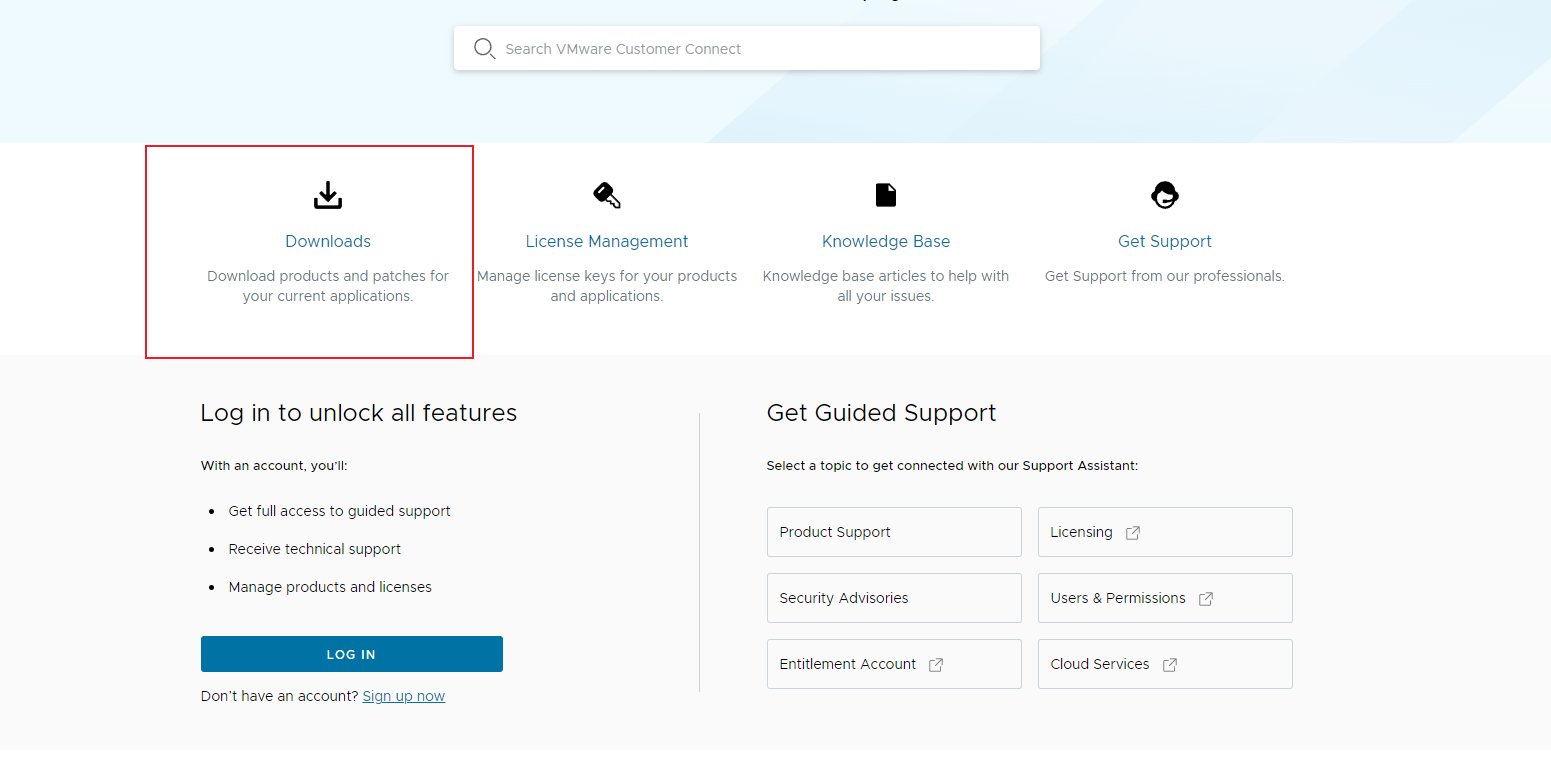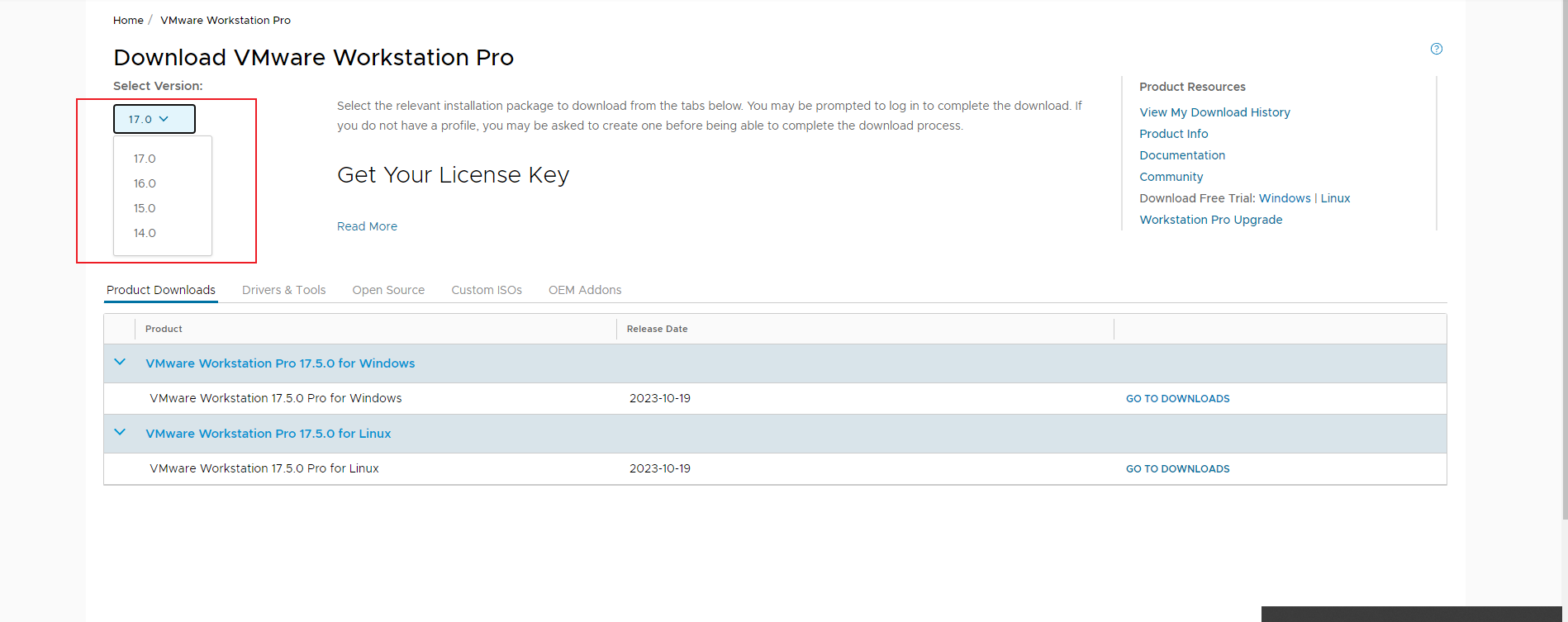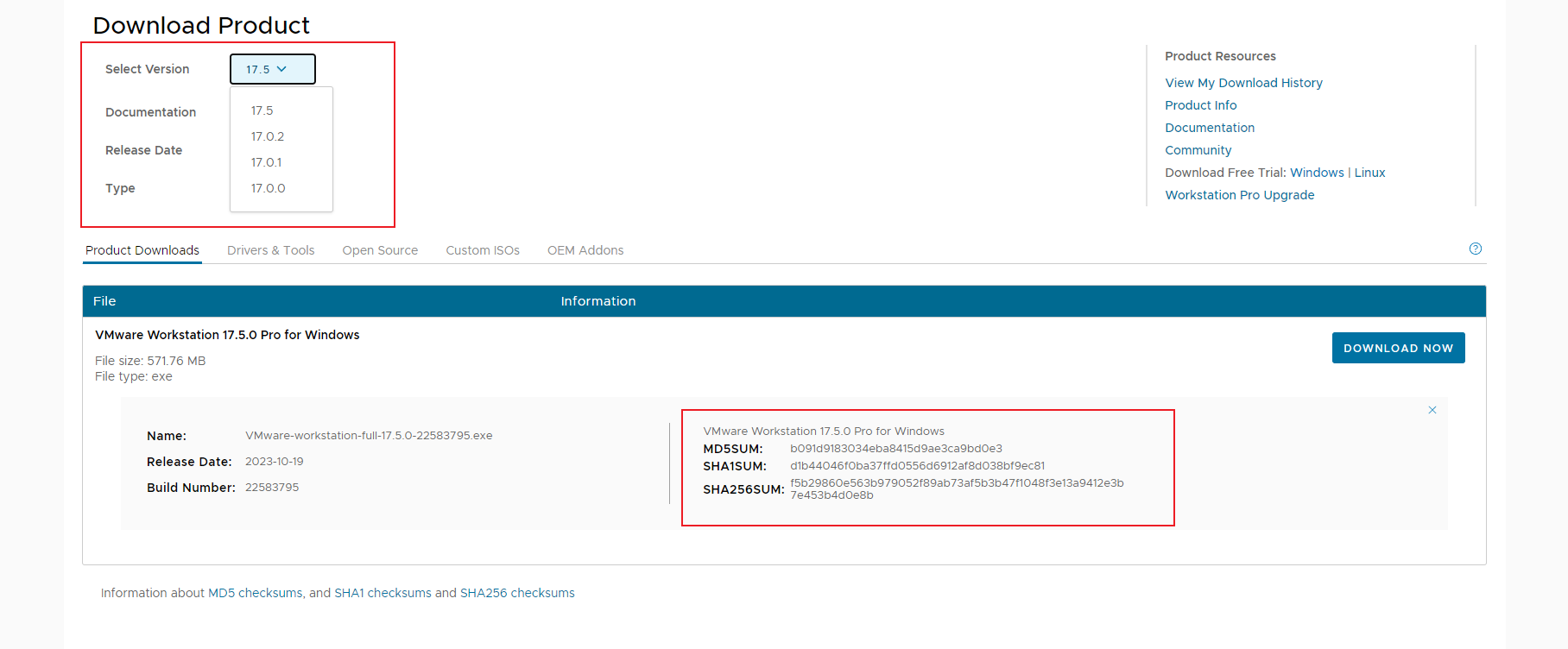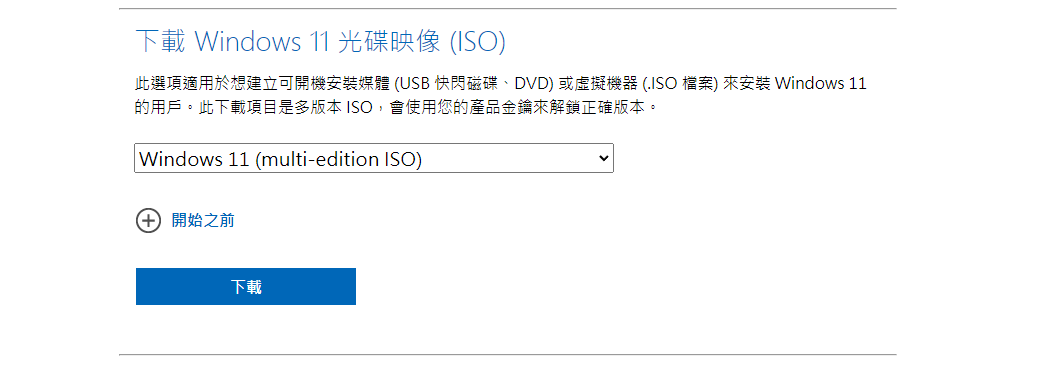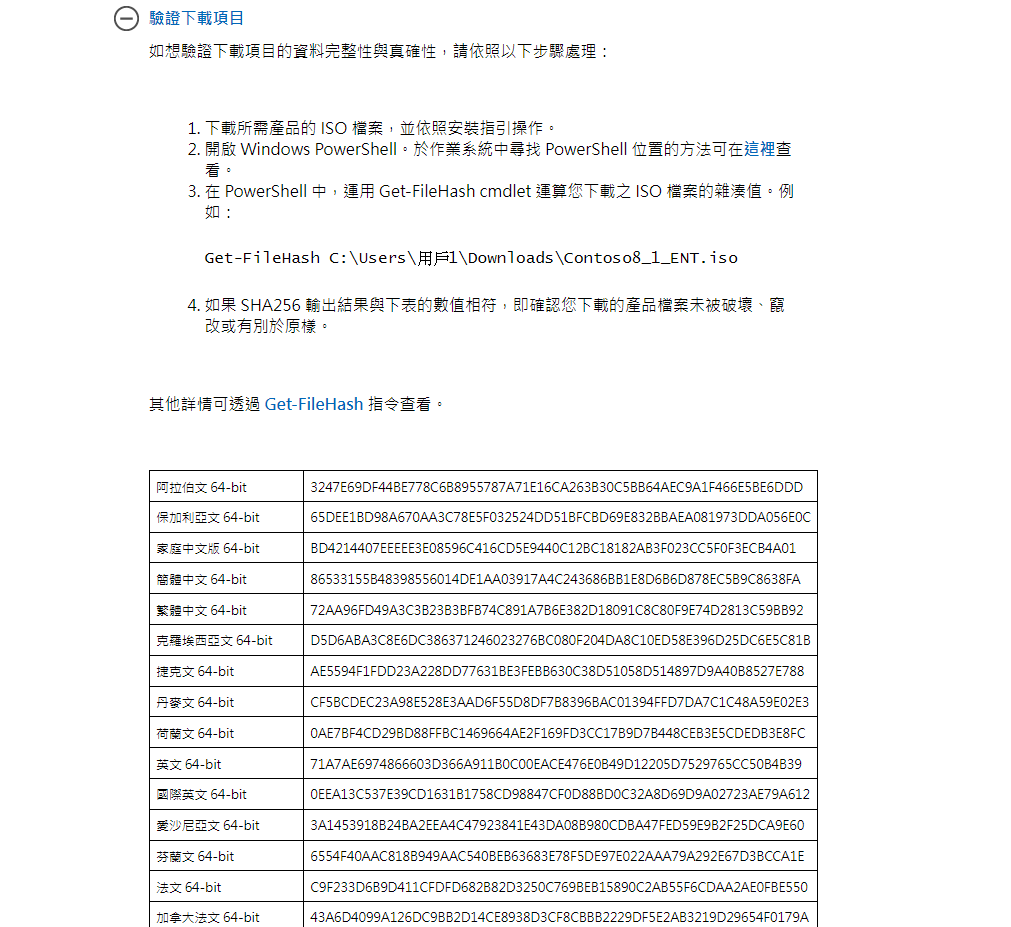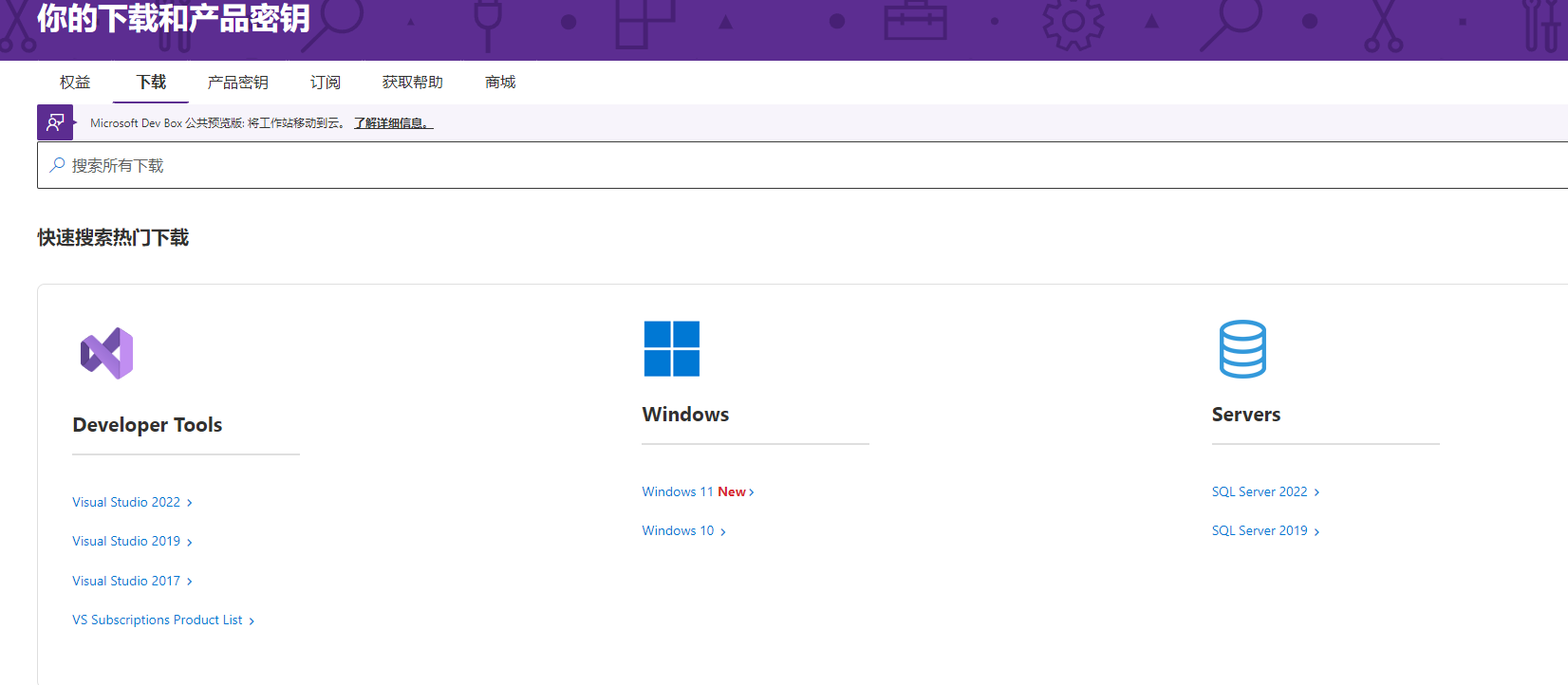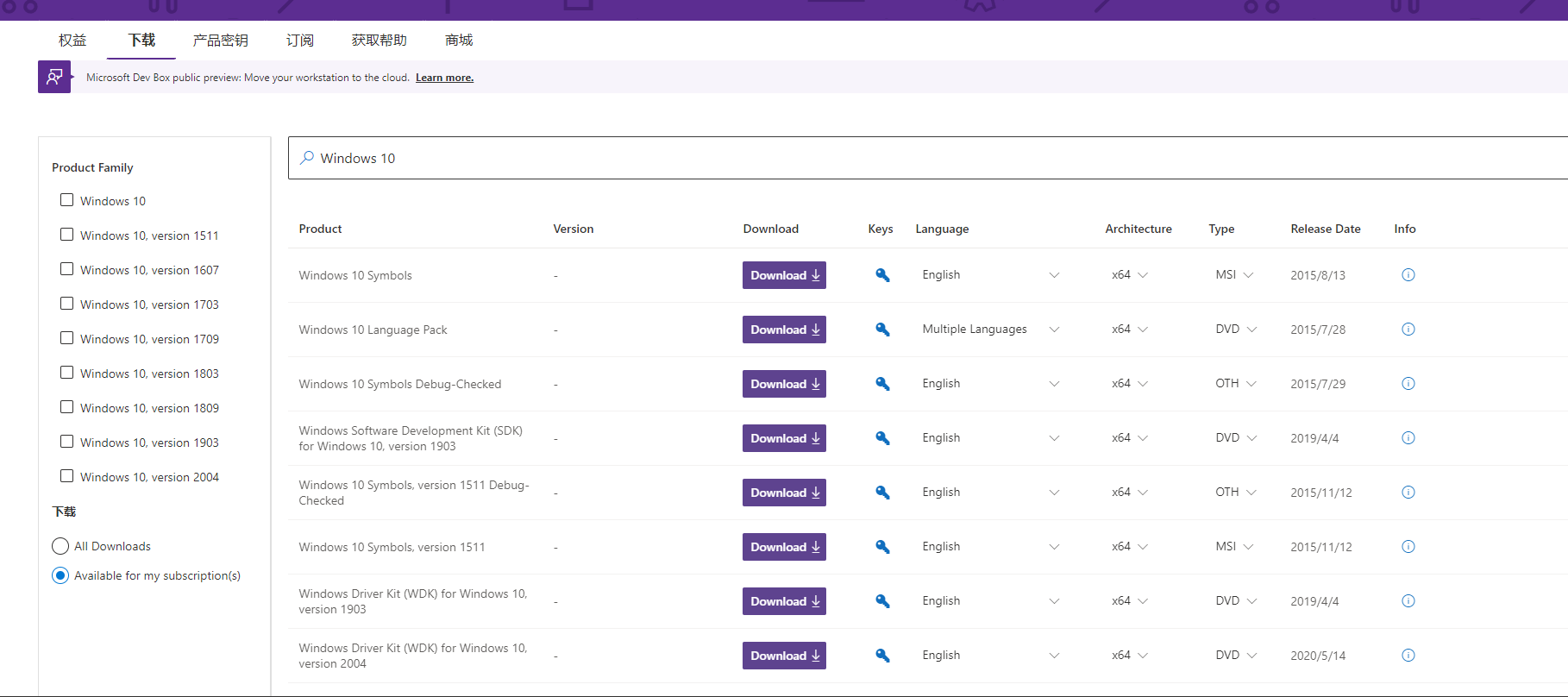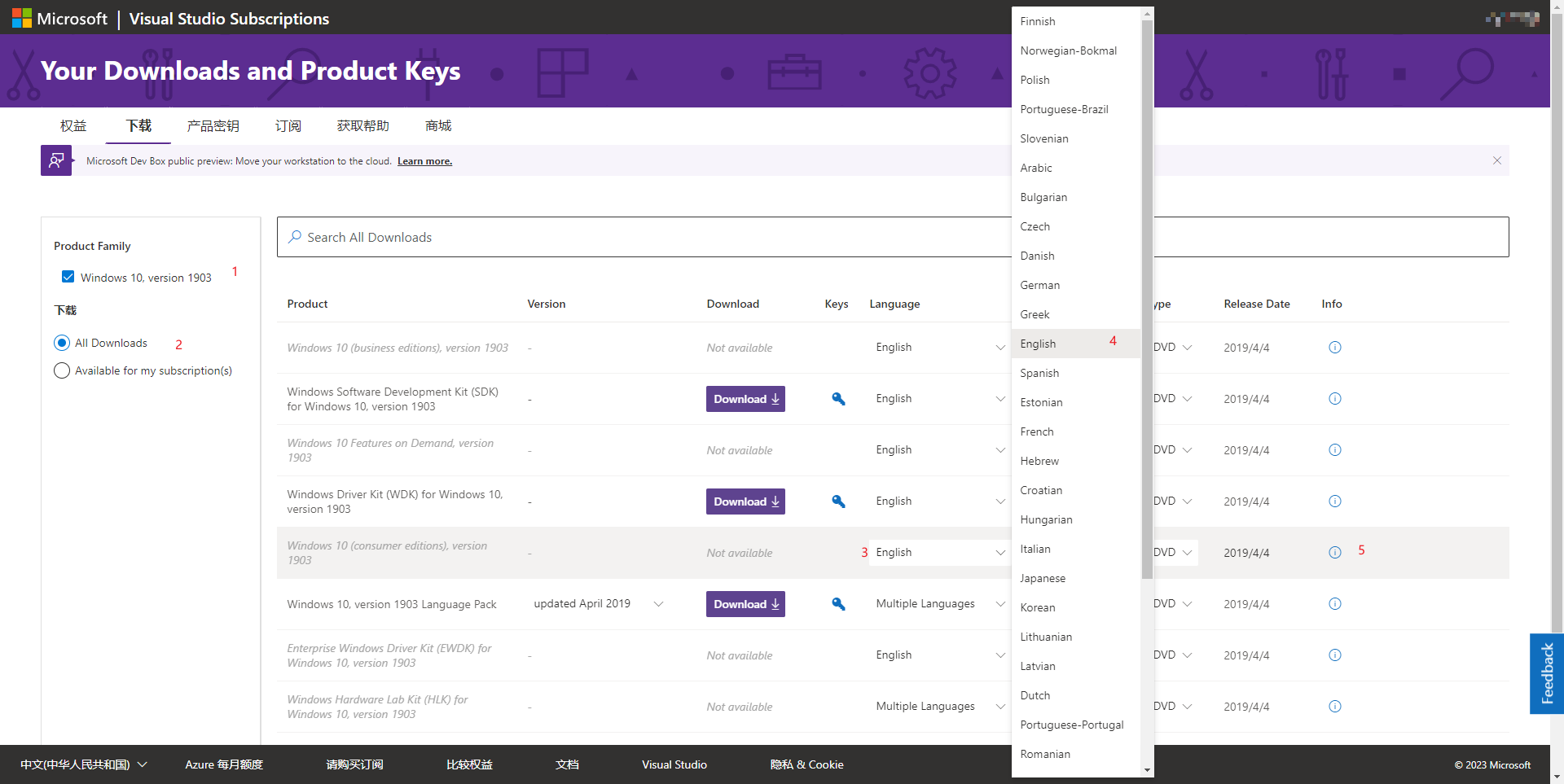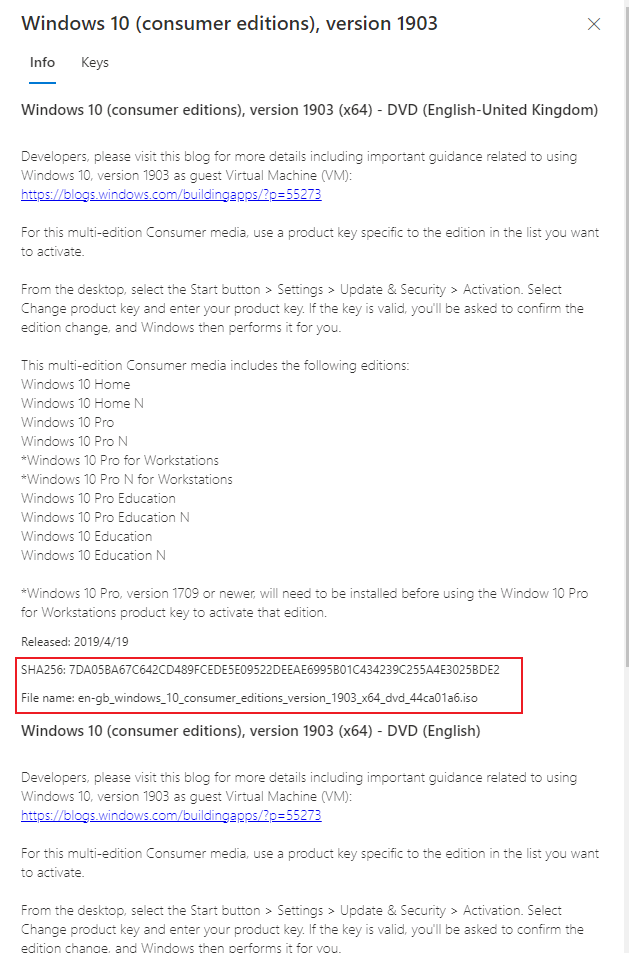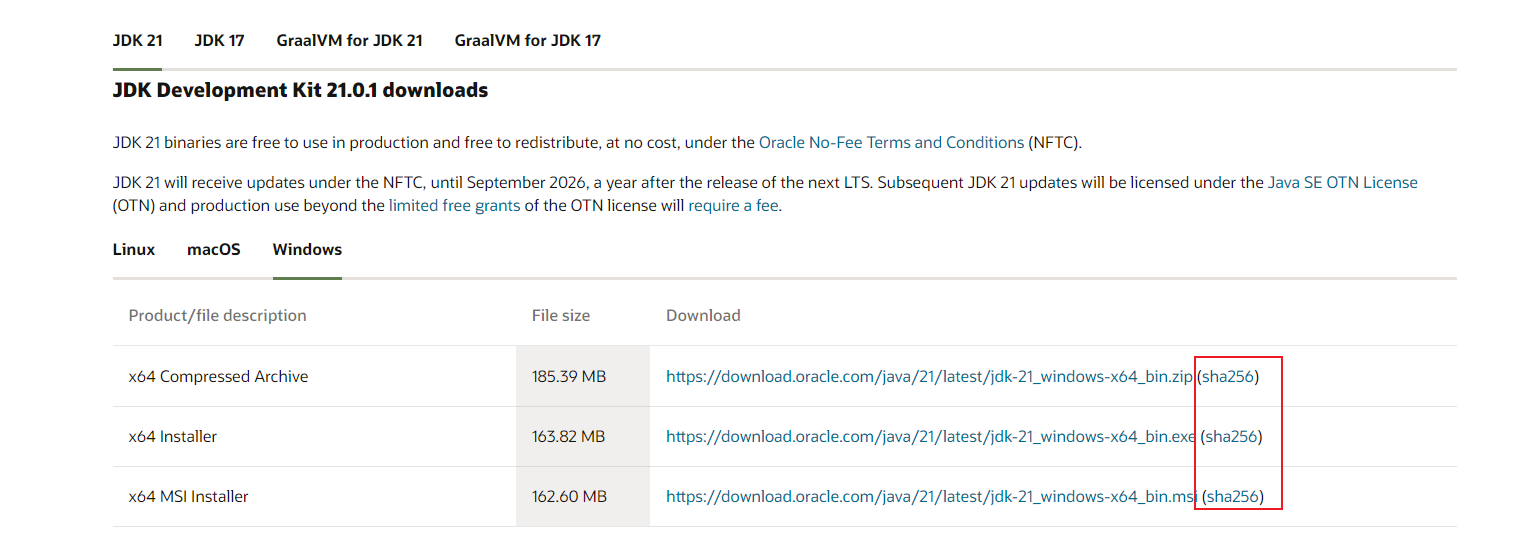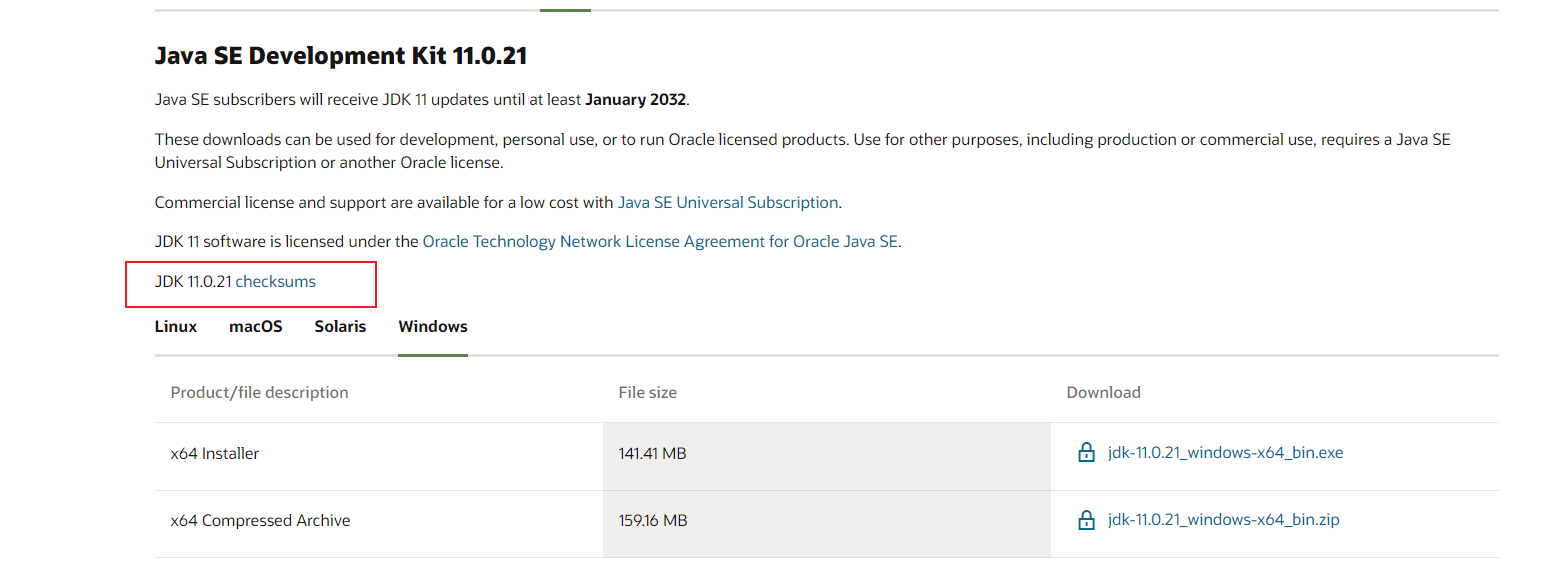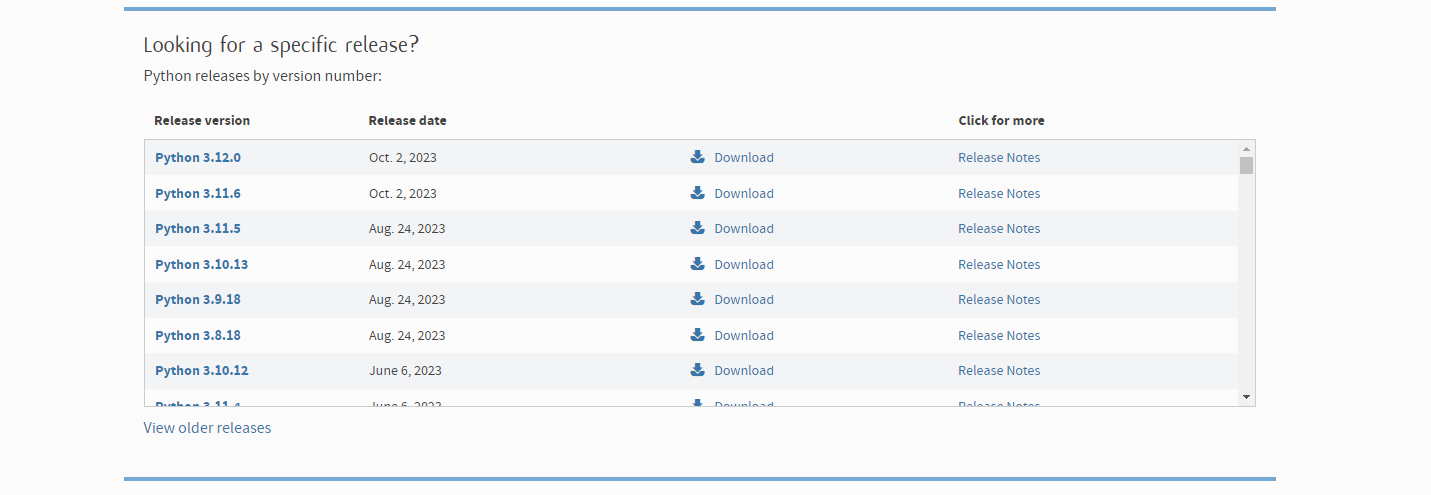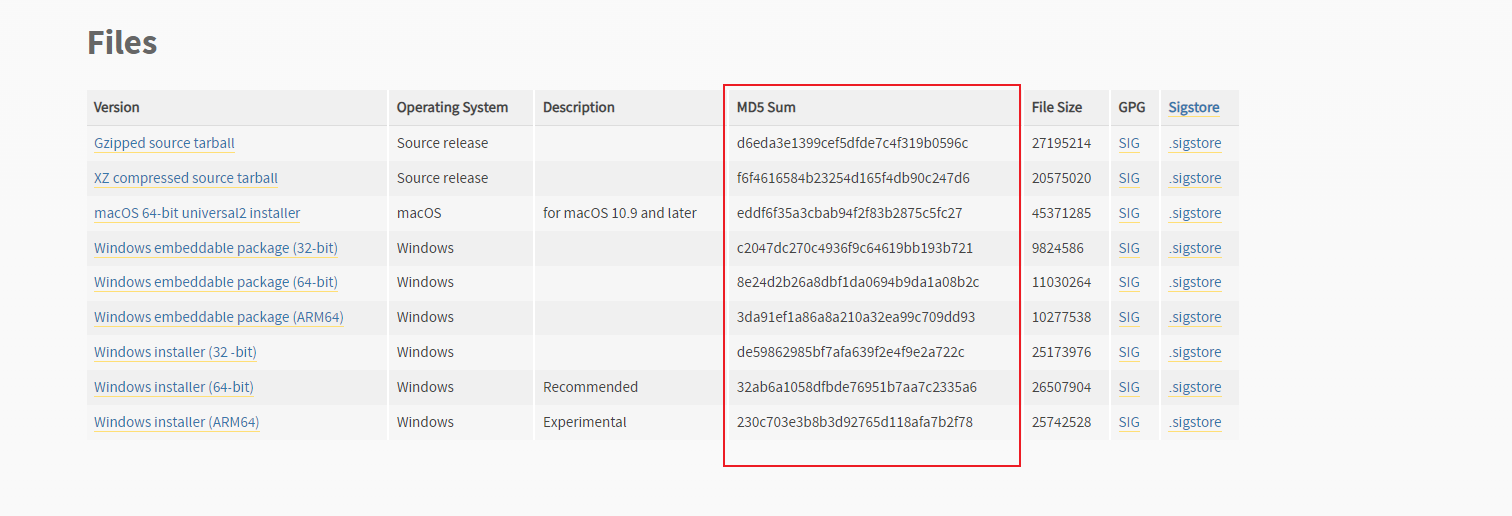记录获取各种软件的校验信息的方法(Methods for Recording Verification Information of Various Software)
Windows 需要使用power shell SHA256可以替换成md5、sha1等
Get-FileHash -Algorithm SHA256 -Path .\YourFileName.extension
Linux
md5sum your_file
sha256sum your_file
sha1sum your_file
访问url:https://customerconnect.vmware.com/home
点击Downloads
搜索VMware Workstation Pro,点击Download Product
也可以使用下面的下载地址。
下载地址:https://customerconnect.vmware.com/downloads/info/slug/desktop_end_user_computing/vmware_workstation_pro/17_0
选择VMware 版本
点击GO TO DOWNLOADS 后,该页面还可以选择小版本
点击Read More查看校验码
访问url https://www.microsoft.com/zh-hk/software-download/windows11
选择下載 Windows 11 光碟映像 (ISO)
目前不登录状态下在官网只能查看multi-edition 版本的检验码
点击下载后选择产品语言,随便选择一个,点击确定
下载->简体中文->确定->验证下载项目
选择你需要验证的产品语言!!!(语言不对检验码是不会对的)
Windows官方推荐使用校验命令(需要先开启PowerShell)
PowerShell
Get-FileHash C:\Users\用戶1\Downloads\Contoso8_1_ENT.iso
微软大部分产品的校验码都需要登录才能查看,如果不需要登录我会单独列出来。
需要拥有一个微软账号,才能进行下面的操作
访问URL:https://my.visualstudio.com/Downloads/Featured?mkt=zh-cn
选择需要获取校验码的产品,我这里以Windows 10作为例子
按照你的系统版本语言选择
Windows 10, version 1903->All Downloads->English->info
进行第五步操作后就会出现校验信息(语言不同校验信息也会不同)
java下载地址:https://www.oracle.com/java/technologies/downloads/
java的校验信息一般都会在下载地址后面
或者出现在下载上方
python下载地址:https://www.python.org/downloads/
访问下载地址,往下拉找到Looking for a specific release?
选择版本下载,下载页面底部会出现校验信息